掌握这几招,轻松让 Win10 以管理员身份运行
在日常使用电脑的过程中,您可能会遇到需要让 Win10 以管理员身份运行某些程序或操作的情况,这不仅能够解决一些权限受限的问题,还能让您更顺畅地完成各种任务,我将为您详细介绍如何让 Win10 以管理员身份运行。
我们先来说说通过右键菜单来实现的方法,当您想要运行某个程序或文件时,找到它并右键单击,在弹出的菜单中,您会看到“以管理员身份运行”的选项,点击它就可以了,这种方法简单直接,适用于大多数情况。
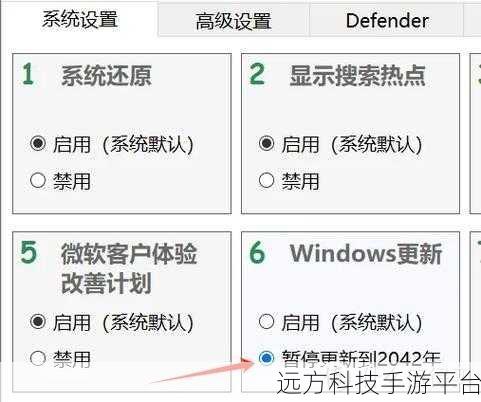
还有一种方法是通过设置快捷方式,找到您想要以管理员身份运行的程序的快捷方式,如果没有的话,可以自己创建一个,然后右键单击快捷方式,选择“属性”,在“快捷方式”选项卡中,点击“高级”按钮,在弹出的“高级属性”对话框中,勾选“以管理员身份运行”,点击确定保存设置,这样,以后每次通过这个快捷方式启动程序,都会以管理员身份运行。
如果您经常需要使用管理员权限运行某个程序,还可以通过修改组策略来实现,按下“Win + R”组合键,打开“运行”对话框,输入“gpedit.msc”并回车,打开本地组策略编辑器,依次展开“计算机配置” - “Windows 设置” - “安全设置” - “本地策略” - “安全选项”,在右侧窗口中找到“用户账户控制:以管理员批准模式运行所有管理员”这一项,双击打开,将其设置为“已禁用”,然后点击确定保存,不过需要注意的是,修改组策略可能会带来一定的安全风险,所以请谨慎操作。
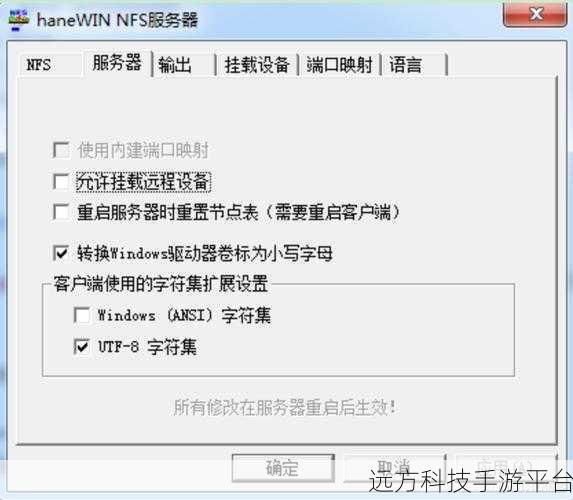
我们再谈谈在一些特殊情况下如何处理,在安装软件时提示需要管理员权限,您可以按照上述方法以管理员身份运行安装程序,如果是在运行某些特定的游戏或应用程序时遇到权限问题,也可以尝试上述方法来解决。
以热门游戏《英雄联盟》为例,如果在游戏更新或者进行某些设置修改时遇到权限限制,您可以通过右键单击游戏的启动程序,选择“以管理员身份运行”来解决,这样可以确保游戏能够顺利完成更新和设置的保存。
对于一些系统自带的工具,如命令提示符,您也可以通过右键单击,选择“以管理员身份运行”来获取更高的权限,从而执行一些需要管理员权限才能完成的操作。
让 Win10 以管理员身份运行的方法有多种,您可以根据自己的需求和实际情况选择适合的方法,希望这些方法能够帮助您更高效地使用 Win10 系统,解决在使用过程中遇到的权限问题。
相关问答:
1、为什么有时候以管理员身份运行还是无法解决问题?
2、以管理员身份运行会带来哪些潜在的风险?
3、如何判断某个操作是否需要以管理员身份运行?